Πώς να αντιστρέψετε ένα βίντεο στο Snapchat (πριν/μετά την αποστολή)
Τα μέσα κοινωνικής δικτύωσης υιοθετούν διαφορετικές προσεγγίσεις για τη δημοσίευση βίντεο. Υπάρχουν μερικές φορές όταν αντιστροφή βίντεο στο Snapchat γίνεται δημοφιλής. Στην πραγματικότητα, το Snapchat έχει μια ευρεία επιλογή λειτουργιών για επεξεργασία περιεχομένου, συμπεριλαμβανομένων λεζάντες, σχεδίων και φίλτρων. Μπορείτε επίσης να βρείτε εφέ για εφαρμογή σε βίντεο όπως αντίστροφη, μεταβάσεις και ούτω καθεξής. Αλλά πώς να αντιστρέψετε ένα βίντεο Snapchat για να έχετε περισσότερες προβολές στο Snapchat; Και μπορείτε να αποθηκεύσετε το αντίστροφο βίντεο στο τηλέφωνό σας; Ας μάθουμε σε αυτήν την ανάρτηση με άλλες συμβουλές που περιλαμβάνονται.
Λίστα οδηγών
Πώς να χρησιμοποιήσετε το αντίστροφο φίλτρο βίντεο στο Snapchat [Πριν από τη δημοσίευση] Λείπει το φίλτρο αντίστροφης βίντεο Snapchat; Δοκιμάστε αυτήν την εναλλακτική λύση [Πριν από τη δημοσίευση] Πώς να αντιστρέψετε ένα υπάρχον βίντεο στο Snapchat [Μετά τη δημοσίευση] Συχνές ερωτήσεις σχετικά με την αντιστροφή βίντεο στο SnapchatΠώς να χρησιμοποιήσετε το αντίστροφο φίλτρο βίντεο στο Snapchat [Πριν από τη δημοσίευση]
Η εφαρμογή εφέ όπως το αντίστροφο σε ένα βίντεο κλιπ είναι εύκολη, ακριβώς όπως η εφαρμογή ενός φίλτρου. Δεδομένου ότι το Snapchat είναι μια πολύ γνωστή πλατφόρμα μέσων κοινωνικής δικτύωσης, μπορείτε να χρησιμοποιήσετε και να κάνετε αντίστροφη λήψη σε συσκευές Android και iOS. Ακολουθήστε τις παρακάτω οδηγίες για το πώς να το κάνετε:
Βήμα 1.Ανοίξτε την εφαρμογή κοινωνικών μέσων στο τηλέφωνό σας και εγγράψτε ένα νέο βίντεο. Πατήστε παρατεταμένα το κουμπί Εγγραφή για να ξεκινήσει η εγγραφή. Βεβαιωθείτε ότι έχετε τραβήξει τουλάχιστον 10 δευτερόλεπτα βίντεο κλιπ για να έχετε το αντίστροφο αποτέλεσμα με επιτυχία.
Βήμα 2.Αναζητήστε το φίλτρο σύροντας το δάχτυλό σας προς τα αριστερά στην οθόνη σας μέχρι να δείτε το εικονίδιο με το αντίστροφο βέλος. Το βίντεο θα παίζουν αντίστροφα. Θυμηθείτε ότι ο ήχος θα αντιστραφεί αυτόματα. Μπορείτε να το επεξεργαστείτε απενεργοποιώντας τον αρχικό ήχο και προσθέτοντας νέα μουσική υπόκρουση.
Βήμα 3.Άλλες επιλογές περιλαμβάνουν την προσθήκη κειμένου, αυτοκόλλητων και άλλων στοιχείων. Μόλις τελειώσετε, πατήστε "Αποστολή σε" για να μοιραστείτε το βίντεο κλιπ με τις ιστορίες σας ή να το στείλετε στους φίλους σας. Μπορείτε επίσης να αποθηκεύσετε το βίντεο στο τηλέφωνό σας πατώντας «Λήψη».
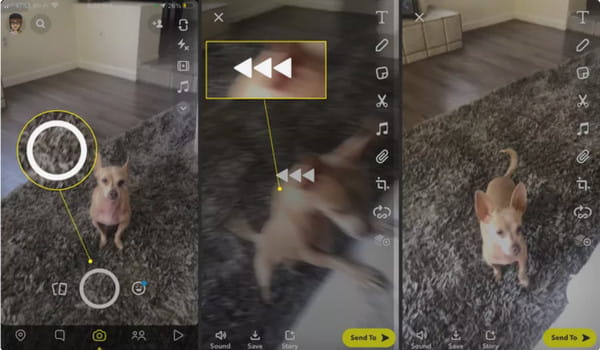
Λείπει το φίλτρο αντίστροφης βίντεο Snapchat; Δοκιμάστε αυτήν την εναλλακτική λύση [Πριν από τη δημοσίευση]
Τι γίνεται αν δεν μπορείτε να βρείτε το εφέ Snapchat στον υπολογιστή σας και δεν μπορείτε να αντιστρέψετε το βίντεο Snap; Δοκιμάστε AnyRec Video Converter για να αντιστρέψετε τα κλιπ σας! Είναι μια εφαρμογή για υπολογιστές με πολλά εργαλεία να προσφέρει. Με το Video Reverser, μπορείτε εύκολα να εφαρμόσετε το εφέ σε MOV, MKV, AVI, MP4 και άλλους τύπους βίντεο. Επιπλέον, η διεπαφή έχει απλό σχεδιασμό, διευκολύνοντας την πλοήγηση για αρχάριους και επαγγελματίες.

Βίντεο αντιστροφής για Snapchat χωρίς εφαρμογή εφέ.
Διαμόρφωση βίντεο εξόδου όπως κωδικοποιητής, ρυθμός μετάδοσης bit, μορφή κ.λπ.
Αναβαθμίστε την ανάλυση βίντεο και βελτιώστε την ποιότητα.
Μοιραστείτε βίντεο εξόδου απευθείας στα μέσα κοινωνικής δικτύωσης όπως το Snapchat.
100% Secure
100% Secure
Βήμα 1.Εκκινήστε το μόλις εγκατασταθεί με επιτυχία. Μεταβείτε στο μενού Εργαλειοθήκη και κάντε κλικ στο κουμπί "Αντιστροφή βίντεο". Ανεβάστε το βίντεο Snapchat που θέλετε να αντιστρέψετε.
100% Secure
100% Secure
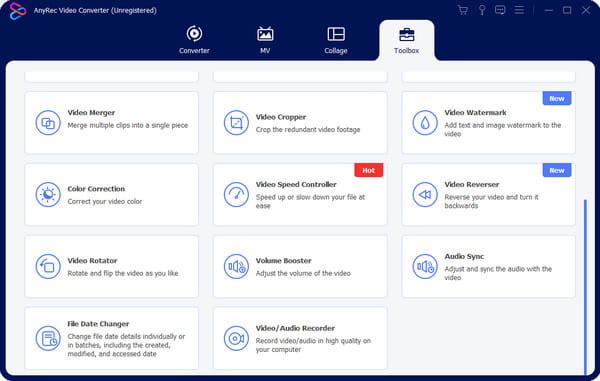
Βήμα 2.Με το ενσωματωμένο video trimmer, επιλέξτε το εξάρτημα που θέλετε να συμπεριλάβετε. Να θυμάστε ότι ο ήχος θα αφαιρεθεί αυτόματα μόλις εφαρμοστεί το εφέ.
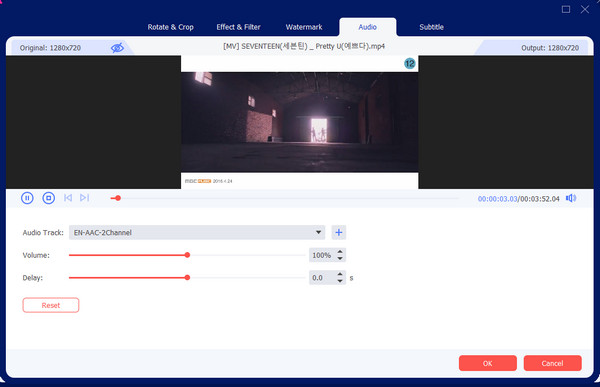
Βήμα 3.Τέλος, κάντε κλικ στο κουμπί «Εξαγωγή» για να ξεκινήσει η διαδικασία. Μόλις τελειώσετε, παίξτε το βίντεο για να δείτε το αντίστροφο αποτέλεσμα. Μοιραστείτε το στο Snapchat και σε άλλες πλατφόρμες κοινωνικών μέσων.
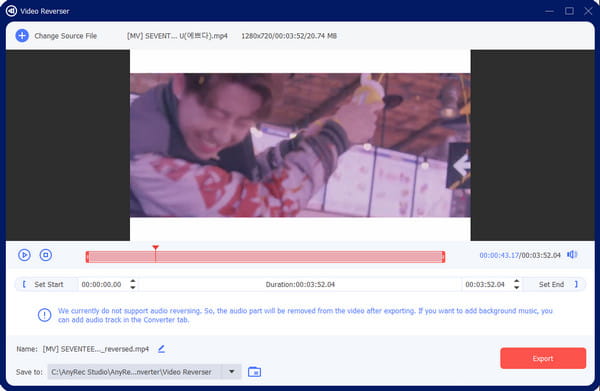
100% Secure
100% Secure
Πώς να αντιστρέψετε ένα υπάρχον βίντεο στο Snapchat [Μετά τη δημοσίευση]
Είναι δυνατή η εφαρμογή του εφέ σε ένα υπάρχον βίντεο στο Snapchat; Σίγουρα, ναι! Αν υποθέσουμε ότι έχετε ένα καλό βίντεο κλιπ που δεν είναι αντίστροφο, τότε μπορείτε να ακολουθήσετε αυτά τα βήματα για να κάνετε το φίλτρο να αντιστρέψει το βίντεο.
Βήμα 1.Ανοίξτε την εφαρμογή Snapchat και μεταβείτε στην ενότητα Κάμερα. Πατήστε την εικόνα δίπλα στο κουμπί εγγραφής για να ανοίξετε την ενότητα Μνήμες.
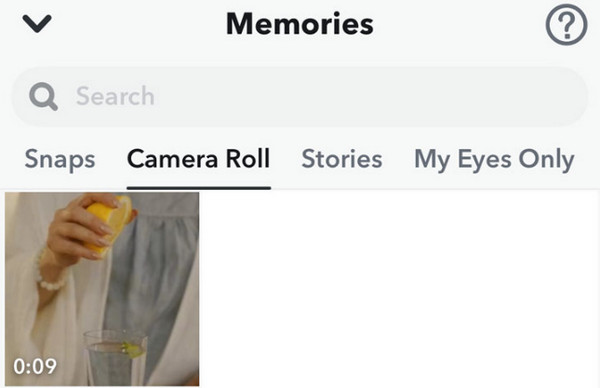
Βήμα 2.Επιλέξτε ένα βίντεο από τα προηγούμενα Snaps, βίντεο TikTok ή Ιστορίες σας. Από την επάνω δεξιά γωνία, πατήστε "Ανάπτυξη" n και σύρετε προς τα αριστερά μέχρι να δείτε το εικονίδιο Rewind για το αντίστροφο φίλτρο.
Προσθήκη αντίστροφου εφέ στο βίντεο Snapchat σε iPhone/Android
Για μια εναλλακτική μέθοδο, μπορείτε χρησιμοποιήστε το CapCut για να αντιστρέψετε βίντεο σε Android και iOS. Η εφαρμογή παρέχει δωρεάν χρήση των προηγμένων δυνατοτήτων της για την επεξεργασία βίντεο. Μεταξύ των λειτουργιών του, μπορείτε να επαναφέρετε κλιπ και να τα δημοσιεύσετε σε οποιοδήποτε μέσο κοινωνικής δικτύωσης χωρίς να χάσετε την ποιότητα. Εν τω μεταξύ, ακολουθήστε την επίδειξη για το πώς να τοποθετήσετε ένα βίντεο στην πίσω πλευρά χρησιμοποιώντας το CapCut:
Βήμα 1.Κατεβάστε και εγκαταστήστε την εφαρμογή από το App Store ή το Google Play. Ανοίξτε το CapCut και πατήστε «Δημιουργία νέου έργου». Ανεβάστε ένα βίντεο όπως ένα αποθηκευμένο κλιπ Snapchat από τη συλλογή.
Βήμα 2.Μετά τη μεταφόρτωση, πατήστε «Εφέ» από το μενού και πατήστε «Αντίστροφη». Προχωρήστε στην επεξεργασία του βίντεο με νέο ήχο και άλλα στοιχεία. Εξαγάγετε το τελικό βίντεο και μοιραστείτε το στο Snapchat.
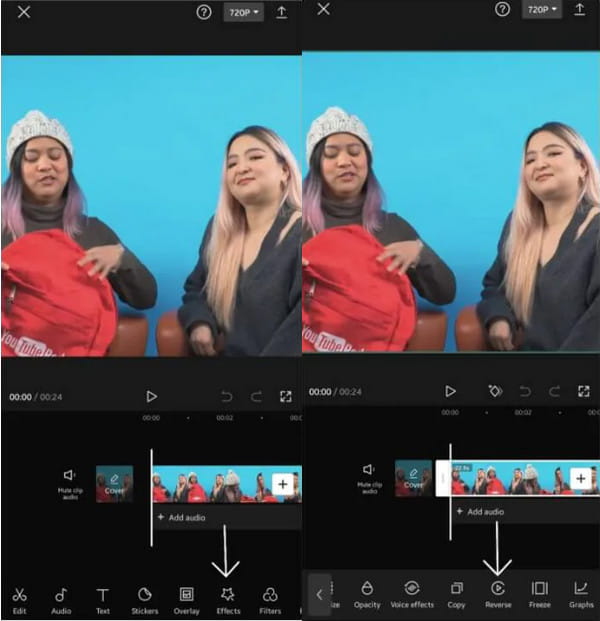
Συχνές ερωτήσεις σχετικά με την αντιστροφή βίντεο στο Snapchat
-
Γιατί δεν μπορώ να βρω το αντίστροφο αποτέλεσμα στο Snapchat;
Για να αποκτήσετε το αντίστροφο φίλτρο στην εφαρμογή, εγκαταστήστε τη νέα ενημέρωση και επανεκκινήστε το Snapchat σε ορισμένες περιπτώσεις όπου το φίλτρο δεν είναι διαθέσιμο στην έκδοση λογισμικού της συσκευής ή δεν υποστηρίζεται στην περιοχή σας. Το καλύτερο που έχετε να κάνετε είναι να χρησιμοποιήσετε μια εναλλακτική λύση όπως το AnyRec Video Converter ή το CapCut.
-
Πώς να τοποθετήσετε ένα βίντεο αντίστροφα απευθείας στο Snapchat;
Η ενσωματωμένη κάμερα στην εφαρμογή δεν προσφέρει ενσωματωμένο αντιστροφέα βίντεο. Μπορείτε να εφαρμόσετε το φίλτρο μόνο αμέσως μετά την εγγραφή.
-
Μπορώ να αντιστρέψω ένα βίντεο χωρίς Snapchat και άλλες εφαρμογές;
Όχι. Δεν υπάρχει ενσωματωμένος αντιστροφέας βίντεο τόσο σε συσκευές Android όσο και σε iOS. Η μόνη λύση χωρίς εγκατάσταση εφαρμογών είναι να χρησιμοποιήσετε έναν διαδικτυακό αντιστροφέα βίντεο. Μπορείτε να δοκιμάσετε τα Clideo, Ezgif, Kapwing, Movavi και Pixiko.
-
Το αντίστροφο φίλτρο εξακολουθεί να είναι στο Snapchat;
Ναί. το φίλτρο επαναφοράς είναι ακόμα ενεργό στην πλατφόρμα κοινωνικών μέσων. Μπορείτε να αποκτήσετε πρόσβαση σε αυτό μόλις πατήσετε το κουμπί Εγγραφή και τραβήξετε ένα νέο βίντεο.
-
Ποιες είναι οι καλύτερες συμβουλές για να τραβήξετε ένα καλό αντίστροφο βίντεο;
Εάν πρόκειται για μια παράξενη λήψη, φροντίστε να έχετε καλή έκθεση στον φωτισμό. Χρησιμοποιήστε μέτρια κίνηση της κάμερας για να έχετε εξαιρετικό αποτέλεσμα, ακόμα και με λίγα καρέ. Επιπλέον, ένα εξαιρετικό ηχητικό εφέ θα κάνει το βίντεο να φαίνεται πιο ενδιαφέρον από έναν απλό ήχο με μέσο αντίστροφο.
συμπέρασμα
Αυτή η ανάρτηση έδειξε πώς να αντιστρέψτε ένα βίντεο στο Snapchat με τις ενσωματωμένες δυνατότητες και άλλες εναλλακτικές λύσεις. Αν και το φίλτρο δεν είναι πάντα διαθέσιμο σε οποιαδήποτε τοποθεσία, μπορείτε να χρησιμοποιήσετε λύσεις όπως το CapCut και το AnyRec Video Converter. Κάντε κλικ στο κουμπί «Δωρεάν λήψη» παρακάτω για να δοκιμάσετε τον καλύτερο επεξεργαστή βίντεο για να αντιστρέψετε βίντεο στο Snapchat σε Windows και Mac.
100% Secure
100% Secure
